엑셀 프로그램의 큰 장점은 셀에 있는 내용 즉 수치에 대한 값들을 쉽게 계산할 수 있다는 것 일 겁니다.
작업을 하다 보면 값(숫자)이 아닌 텍스트에 대해서도 적용을 해야 하는 데, 이번에는 각 셀에 있는 내용(텍스트)을 합쳐서 결과 값이 나오게 해 보겠습니다.
*엑셀의 기능 중 홈 > 맞춤 > 셀 병합하고 가운데 맞춤 이라는 기능이 있습니다만, 이것은 각각의 셀이 하나의 셀로 병합되면서 맨 윗행 왼쪽에 있는 데이터 값만 남기 때문에 원하는 값을 얻을 수 없습니다.
아래 이미지를 보면,
소속이라는 레코드에 안양, 공장 이라는 값이 각각 입력되어 있습니다.
이 값들을 하나의 셀에 '안양공장' 이라고 합쳐 넣는 작업을 해 보도록 하겠습니다.
*셀 합치기 전 원본 파일
*셀 합친 후 완성 파일
1. '&' 를 이용하여 셀 합치기
가장 쉽고 간단한 방법이 '&' 연산자를 이용하여 셀의 내용을 합치는 것 입니다.
1-1) 각각의 셀의 내용이 합쳐질 새로운 빈 공간을 하나 삽입 합니다.
1-2) 빈 셀에 좌측 이미지와 같이 '&' 를 이용하여 연결을 시킨 후 Enter 를 누르면 끝.
C5의 '안양' 과 D5의 '공장' 의 값이 합쳐진 결과 값이 들어간 것을 확인 할 수 있습니다.
1-3) 채우기 핸들을 이용하여, 하단의 빨간색 원으로 표시된 부분을 클릭하여 아래쪽으로 쭉~ 드래그를 해 줍니다.
그럼 자동으로 하단의 내용까지 채우기가 되면서 완료 됩니다.
2. CONCATENATE 함수 이용하여 셀 합치기
CONCATENATE 는 여러 텍스트 문자열을 하나의 텍스트 문자열로 합치는 함수 입니다.
CONCATENATE (text1,text2,...) 의 형식이며, 각 셀을 쉼표로 연결 해 줍니다.
Text1, text2, ... 는 단일 텍스트 항목으로 결합할 텍스트 항목으며, 2개에서 255개까지 지정할 수 있습니다.
또한 텍스트 항목에는 텍스트, 숫자 또는 단일 셀 참조를 지정할 수 있습니다.
* CONCATENATE 함수 대신 앰퍼샌드(&) 계산 연산자를 사용하여 텍스트 항목을 결합할 수도 있습니다.
예를 들어, =A1&B1은 =CONCATENATE(A1,B1)과 같은 값을 반환합니다.
즉, 1번과 2번은 쉽게 같은 결과값을 얻을 수 있다는 뜻이지요^^
2-1) 1번과 같이 빈 셀을 삽입 한 후 CONCATENATE 함수를 사용하여 입력해 줍니다.
2-2) 함수 사용 완료 후 자동 채우기 핸들을 이용하여 쭉~ 드래그를 해 줍니다.
* 데이터가 많을 경우, 일일이 드래그를 하면서 채우기를 하기가 상당히 번거롭습니다.
이럴때는 자동채우기 핸들 부분(하단 빨간색 동그라미 부분)을 더블클릭 하게 되면, 자동으로 인접해 있는 영역의 마지막 부분까지 채워지게 됩니다.
엑셀의 CONCATENATE 함수는 문자열을 합치는 기능으로 데이터 관리 중 주소록 등등 작업에 많이 사용됩니다.
함수명을 정확하게 외우기 보다는(욉기에는 좀 길고 어렵죠?) 이러한 함수가 있다는 정도만 알고 계시면 되고, 두 가지 방법 중 자신이 편리하게 사용할 수 있는 방법을 손에 익혀서 사용하시면 편리할 듯 합니다^^
'Ms-Office > Excel' 카테고리의 다른 글
| [2007] 엑셀 '개체를 시트 밖으로 이동할 수 없습니다' (0) | 2012.03.03 |
|---|---|
| [2007] 엑셀 텍스트 나누기 (0) | 2010.12.03 |
| [2007] 엑셀 한 셀에 두 줄로 입력하기 (0) | 2010.10.27 |
| [2007] 엑셀 호환성 검사 지정하기 (0) | 2010.10.22 |
| [2007] 엑셀 셀(데이터) 선택하는 다양한 방법 (0) | 2010.10.20 |












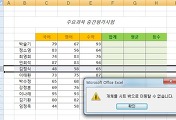



댓글